前言
之前一直使用的这个平板,但是有个很严重的问题就是性能实在太差了,每次都是CPU百分百,Mem 百分之50% 这个结果真的很意外, 但是又无可奈何,后面花时间做了一些优化包括 进程限制 启动优化 内存页面优化 但结果都不尽人意,一启动程序就卡顿 .......... 中间又做过系统重置模拟发现驱动竟然打上没有效果 导致触摸屏不能使用,这将是最糟糕的事情,乃至最后并没有重置系统(也包括Dism ++备份系统竟然也出错 ,为了以防万一就直接备份了整个磁盘 ),我也以为可能就这样了, 直到昨天因为工作的需要,我不得不重操旧业,继续搞机。。。
目录
我的平板环境
N3350 CPU+ 6 运存+128 存储

踩坑 1
第一次优化后,一不小心进入系统配置把加载系统服务给关闭了,并且还手动关闭了一些服务

结果进入系统 Game Over 尝试进入安全模式解决问题,好家伙安全模式也一模一样,只剩下底层命令模式可以进入(结果更意外,是我进入错了么,命令好像只支持 dir 其他全部报错 艹艹 )
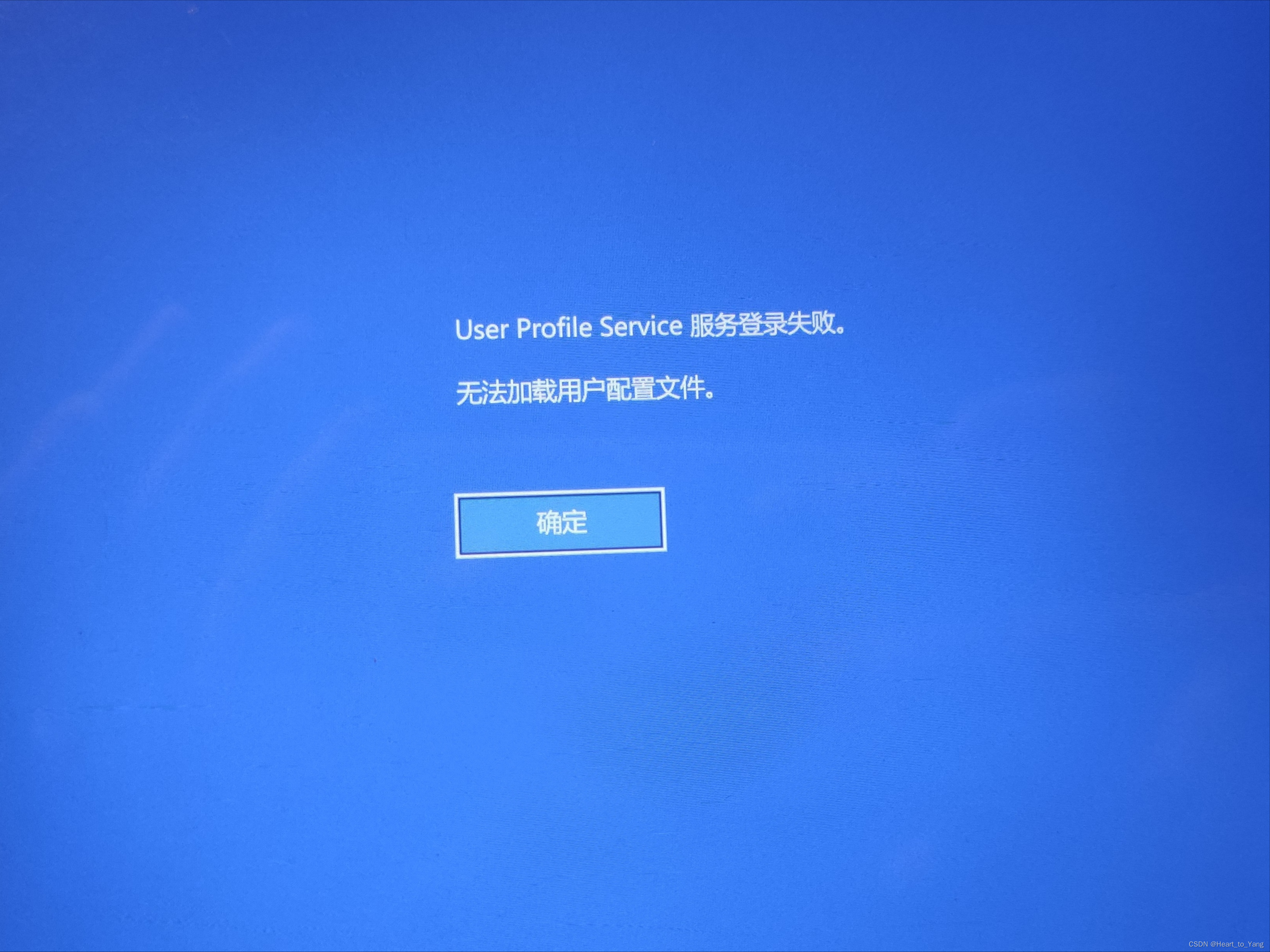
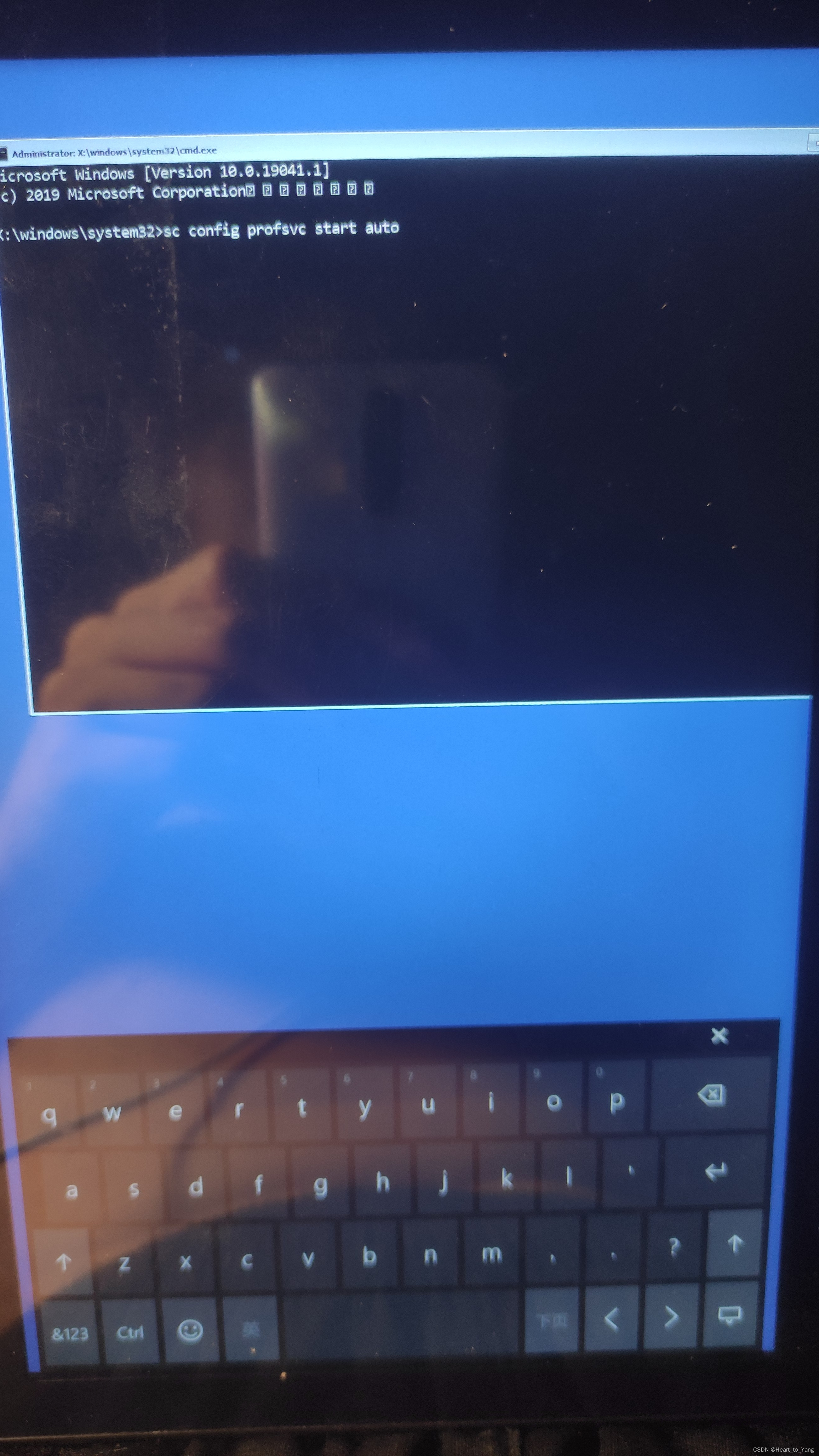
无奈还可以进入windows引导界面 (因为之前安装了PE环境 启动会有 启动项选择) 尝试系统还原
........还原失败(这也是我见过最拉跨的,这种问题遇到很多次了,这方面真拉跨) 只能尝试重置电脑了
好家伙~ 重置也失败 ~~~送我一首~凉凉,只剩下最后的方案重装系统,可是我没有备份驱动啊~
踩坑 2
系统优化进入PE环境后发现多了一块 300MB的磁盘,当即决定给合并了(使用无损分区工具),合并后重启电脑 直接就崩了(这就离谱我检查了磁盘并未有什么文件,启动引导也不在 这块磁盘 )
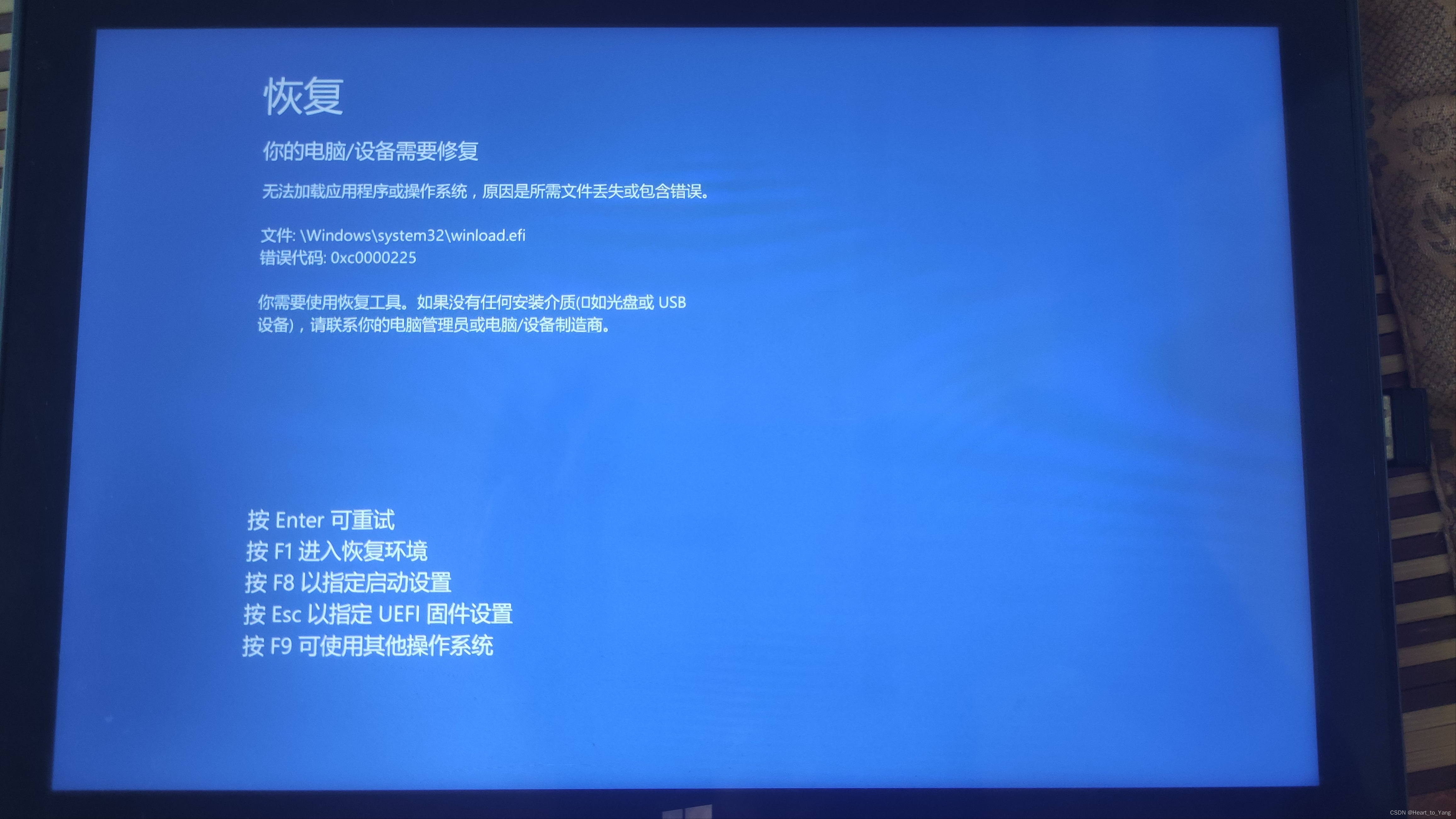
本来都已经弄好了结果......这种情况 只能使用启动U盘了 ,我大概知道原因可能是 系统合并后出现了错误, 只需要进入修复启动引导应该就好了(事实证明我的是对的)
结果就是 磁盘修改和合并过程记得修复你的引导(冗余操作但是很有必要)
踩坑 3
上文提到Dism++备份不了系统 备份过程出现错误
解决方案 检查电脑是否为家庭版 如果是就更改系统产品密钥升级成专业版(此过程使用工具) 完成后再尝试备份系统
踩坑 4
PE环境 Dism ++ 加载映像时显示 试图加载格式不正确的程序
检查后竟然发现系统的安装方式是 compact (压缩式安装系统 节省空间 ) 这也证明原厂系统真的有问题
踩坑 5
进入uefi需要密码 按理说不会有密码的,询问客服直接叫我返厂维修 。。。意思好像就是不提供呗 靠人不如靠己
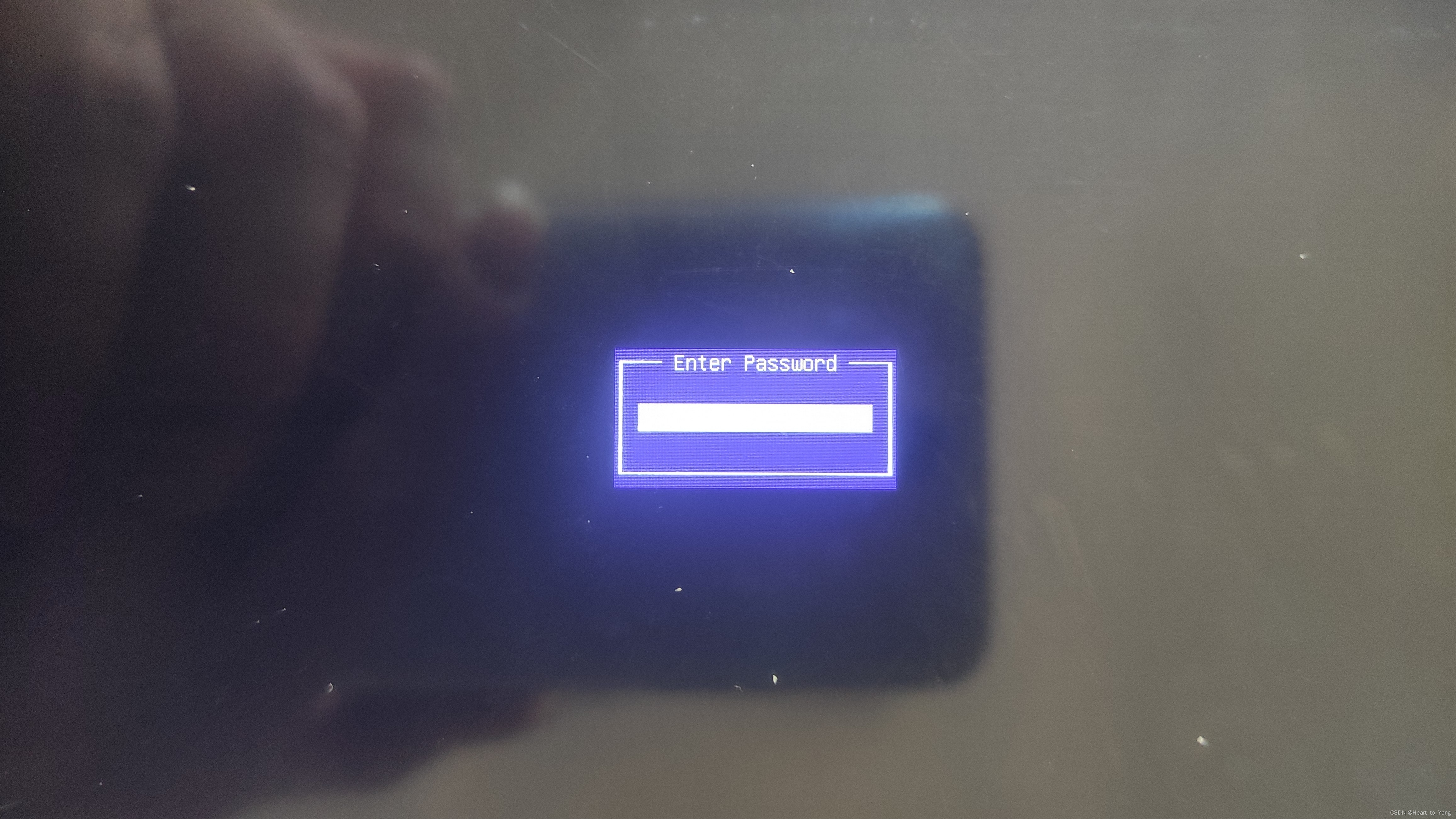
踩坑 6
系统安装后不能蓝牙扫描不到设备 就是驱动问题 选择蓝牙按照 还原驱动的方法 即可
解决问题
1. 解决驱动问题,备份驱动就是备份此目录
C:\Windows\System32\DriverStore\FileRepository
2. 还原驱动参考此方法 如何手动备份驱动手动还原驱动-百度经验 (baidu.com)
总结就是
进入设备管理器—>查看有感叹号的驱动—> 点击更新驱动—>选择驱动路径(它会自动搜索)
提示:如果测试后显示器不能调节亮度 那么是因为系统会默认安装一个通用驱动 ,只需要重复上一部的操作就行
3. 进入bios或者uefi 需要密码
这种情况通常可用通用密码或Debug软件解密的办法解决(这对老主板的CMOS比较有用,密码注意大小写)。我们都知道主板上用的 BIOS系统基本上都是AWARD的,还有不多的是AMI等厂商的。其中AWARD只有4.51版以前的才有通用密码,我知道有以下7个密码(注意区分大小写): wantgirl Syxz dirrid eBBB h996 wnatgirl Award如果碰巧所有的万能密码都无效,你还可以试试在DOS下用Debug破解程序来解决。 这里我用的是wantgirl 直接进入了(EZpad 8 默认2秒操作时间 否则就重启了 手速要快)
4. 进入bios设置
开机后狂按快捷键 F * 看介绍 品牌不一样 操作不一样 我忘记了EZpad 8是 F几了 ——>找到启动设置一栏 ——>再找到 usb boot 。。。的设置 选择 full ...
参考教程 电脑进入bios快捷键是什么|开机按哪个键进BIOS设置-系统城 (xitongcheng.com)
附录:各品牌Bios/uefi 进入快捷键示意图
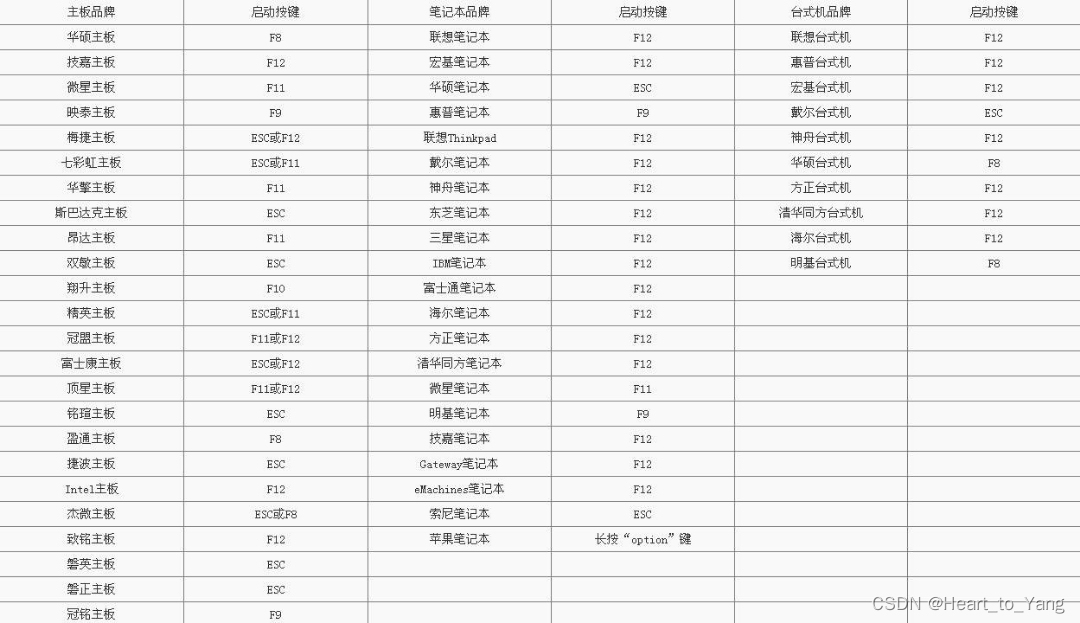
操作过程及思路
1. 插入启动U盘 开机狂按F7 进入windows启动菜单 选择U盘启动
2. 进入PE环境备份驱动(PE制作点击 https://firpe.cn/page-247)
3. 选择纯净的镜像我选择的是 (吻妻的镜像点击Win10 Pro专业版系统下载_专注于win10)
4. 进入PE环境 启动Dism++
选择释放镜像 —>
选择存放镜像路径—>
选择释放路径(一般是系统盘就行 注意不能选错)—>
选择格式化磁盘 进行释放镜像—>
选择释放好的镜像 点击修复系统引导 (这里选择一般有100M大小的磁盘就是引导磁盘)注意不能选错
5. 最后重启系统进入系统安装过程
结果
新的系统安装好效果非常好,打好驱动蓝牙,WiFi ,屏幕旋转(陀螺仪)以及屏幕触摸一切正常,CPU完美运行软件不卡顿~

附:资源
相关驱动及软件联系@me 提供
写作记录
用时 2 hour










 本文详述了一位用户在优化平板电脑系统过程中遇到的各种问题,包括CPU和内存占用过高、系统服务关闭导致无法启动、磁盘合并错误、Dism++备份失败、UEFI密码问题以及驱动问题等。通过一系列的尝试和解决方法,如系统重置、修复引导、更换系统、备份和还原驱动等,最终成功解决了问题,使系统运行流畅并恢复了所有功能。
本文详述了一位用户在优化平板电脑系统过程中遇到的各种问题,包括CPU和内存占用过高、系统服务关闭导致无法启动、磁盘合并错误、Dism++备份失败、UEFI密码问题以及驱动问题等。通过一系列的尝试和解决方法,如系统重置、修复引导、更换系统、备份和还原驱动等,最终成功解决了问题,使系统运行流畅并恢复了所有功能。



















 被折叠的 条评论
为什么被折叠?
被折叠的 条评论
为什么被折叠?










